
Kom igång med Skolarbete
I Skolarbete kan du och dina elever få hjälp att använda iPad-enheter på ett mer effektivt sätt vid undervisning och inlärning. I Skolarbete kan du enkelt skapa och skicka uppgifter (uppgifter och utvärderingar) med bara några få tryck. Du kan snabbt distribuera och samla in material, hålla ett öga på elevframsteg i utbildningsappar och samarbeta med enskilda elever i realtid var du än är. De framstegs- och insiktsdata som du får i Skolarbete samt resultaten på elevutvärderingarna kan hjälpa dig att skräddarsy dina lektioner efter varje elevs behov.
Du kan installera och ställa in Skolarbete genom att följa stegen i Kom igång eller kontakta din skolas IT-administratör.
Logga in med ditt Hanterat Apple‑konto, öppna Skolarbete och använd sedan följande uppgifter för att komma igång snabbt.
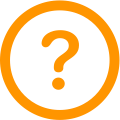 Visar var du kan läsa mer om uppgiften.
Visar var du kan läsa mer om uppgiften.
Lägga till en klass
Gå till appen Skolarbete
 och tryck på Lägg till klass i sidofältet.
och tryck på Lägg till klass i sidofältet.Ange ett namn för den nya klassen.
Om du vill ändra platsen för din nya klass trycker du på Plats och sedan på den plats som du vill använda för den nya klassen, om tillämpligt.
Lägga till lärare och elever i din nya klass:
Du kan lägga till ytterligare lärare genom att trycka på Lärare. Tryck sedan på något av fälten Lärare eller Klass och ange namnet på en lärare eller klass och tryck på läraren eller klassen.
Lägg till elever genom att först trycka på Elever. Tryck sedan på något av fälten Elev eller Klass, ange namnet på en elev eller klass och tryck sedan på elevens eller klassens namn.
Tryck för att välja en klassymbol och färg och tryck sedan på Klar.
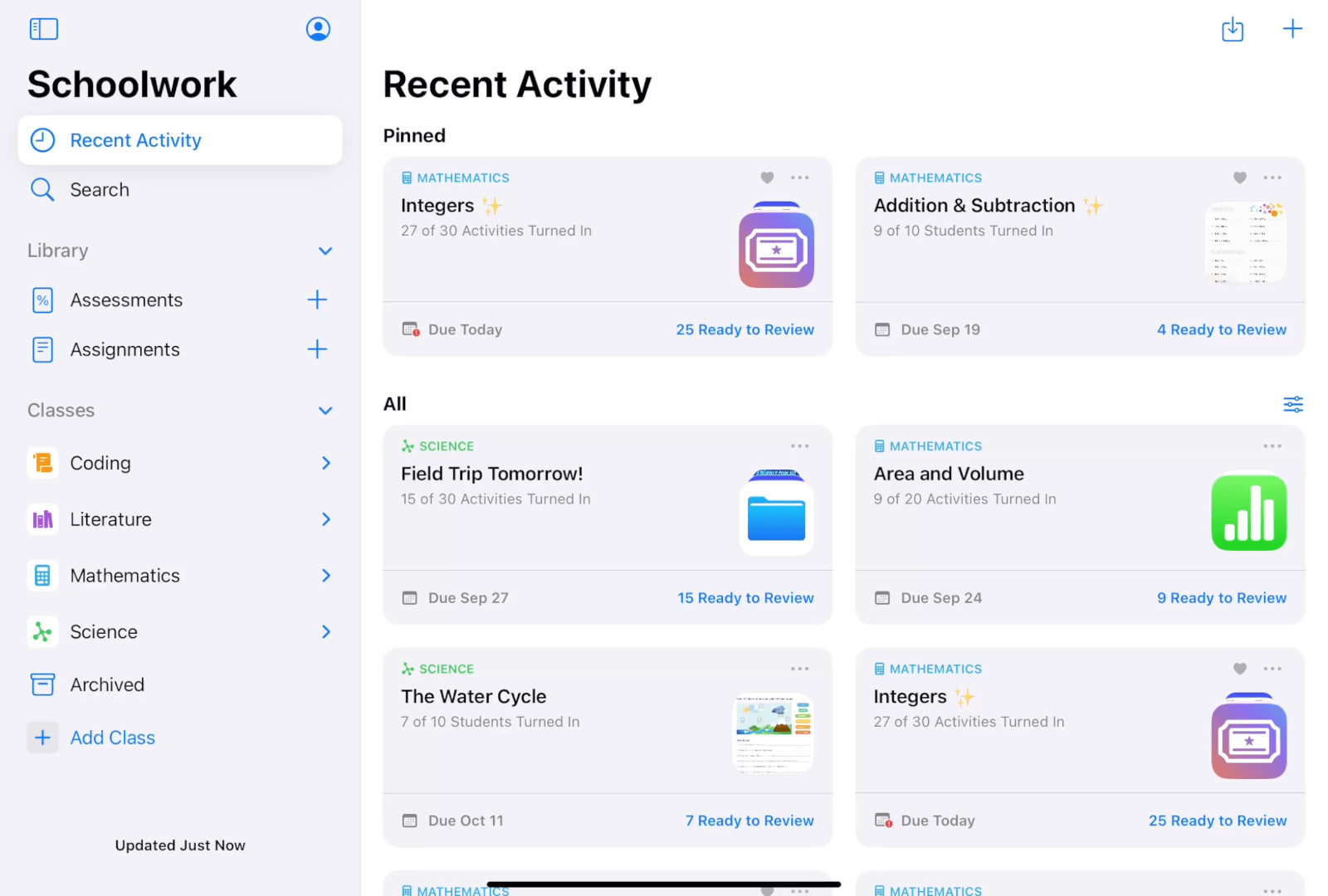
Skicka en utvärdering
I appen Skolarbete
 trycker du på
trycker du på  i det övre högra hörnet av fönstret.
i det övre högra hörnet av fönstret.Tryck på Skicka och samla in, tryck på Importera en fil, sök efter en fil eller navigera till en fil och tryck sedan på den fil som du vill skicka till eleverna.
Använd märkningsverktyg för att lägga till fler anteckningar eller mer information och tryck sedan på Tilldela.
Tryck på Tilldela till, tryck på din klass, tryck för att lägga till hela klassen eller en eller fler elever i din klass och tryck sedan på Klar.
Ange ett namn på din utvärdering och skriv sedan instruktioner.
Om du vill ställa in ett leveransdatum för utvärderingen trycker du på Leverera, väljer datum och tid då du vill att Skolarbete ska skicka utvärderingen och trycker sedan på Klar.
Om du vill ställa in ett annat sista inlämningsdatum för utvärderingen trycker du på datumet, väljer datum och tid och trycker sedan på Klar.
Om du vill ange specifika riktlinjer för att göra utvärderingar trycker du på Fler alternativ och sedan på de alternativ du vill tillämpa.
Tryck på Skicka.
Om du har angett ett leveransdatum, tryck på Schemalägg. Utvärderingen sparas i Skolarbete och skickas på angivet datum och tid.
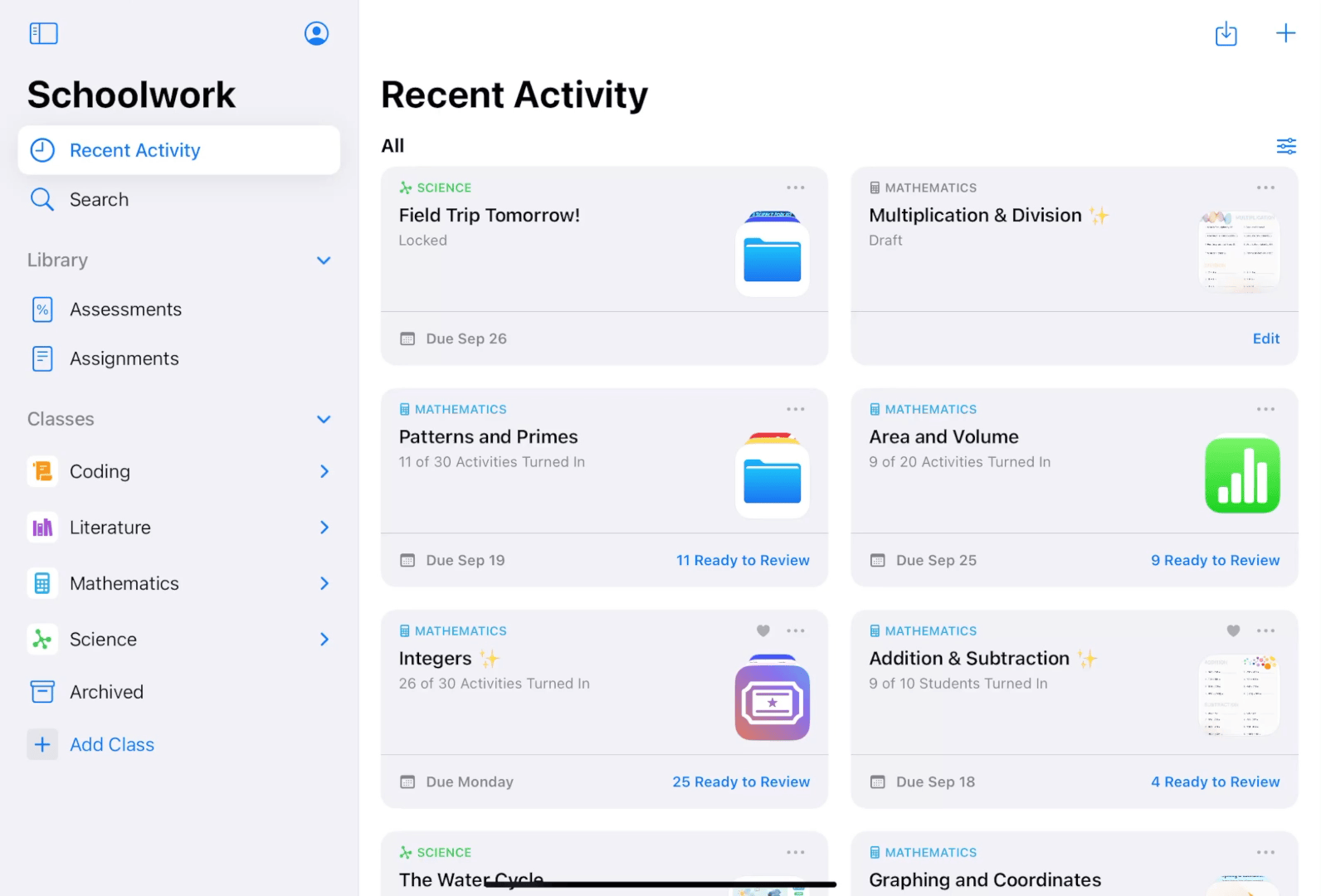
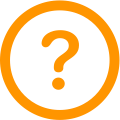 Se Om utvärderingar i Skolarbete och Skicka en fil som du kan poängsätta.
Se Om utvärderingar i Skolarbete och Skicka en fil som du kan poängsätta.
Visa utvärderingsresultat
Gå till appen Skolarbete
 och gör något av följande i sidofältet:
och gör något av följande i sidofältet:Tryck på Senaste aktiviteten eller Utvärderingar och tryck sedan på en utvärdering för att visa utvärderingens detaljer och resultat.
Tryck på visningspilen bredvid en klass, tryck på Utvärderingar i klassalternativen för att visa varje utvärdering i klassen och tryck sedan på en utvärdering för att visa detaljer och resultat för utvärderingen.
I Skolarbete visas vyn över utvärderingsdetaljer. Där ingår status för elevarbete (Inte påbörjad, Pågår, Klart för granskning, Fortsätt granska, Granskat, Returnerat, Försenat), hur lång tid eleverna lagt på arbetet och när eleverna skickat in arbetet samt deras resultat. Skolarbete visar också genomsnittlig tid och granskning eller poäng för hela klassen.
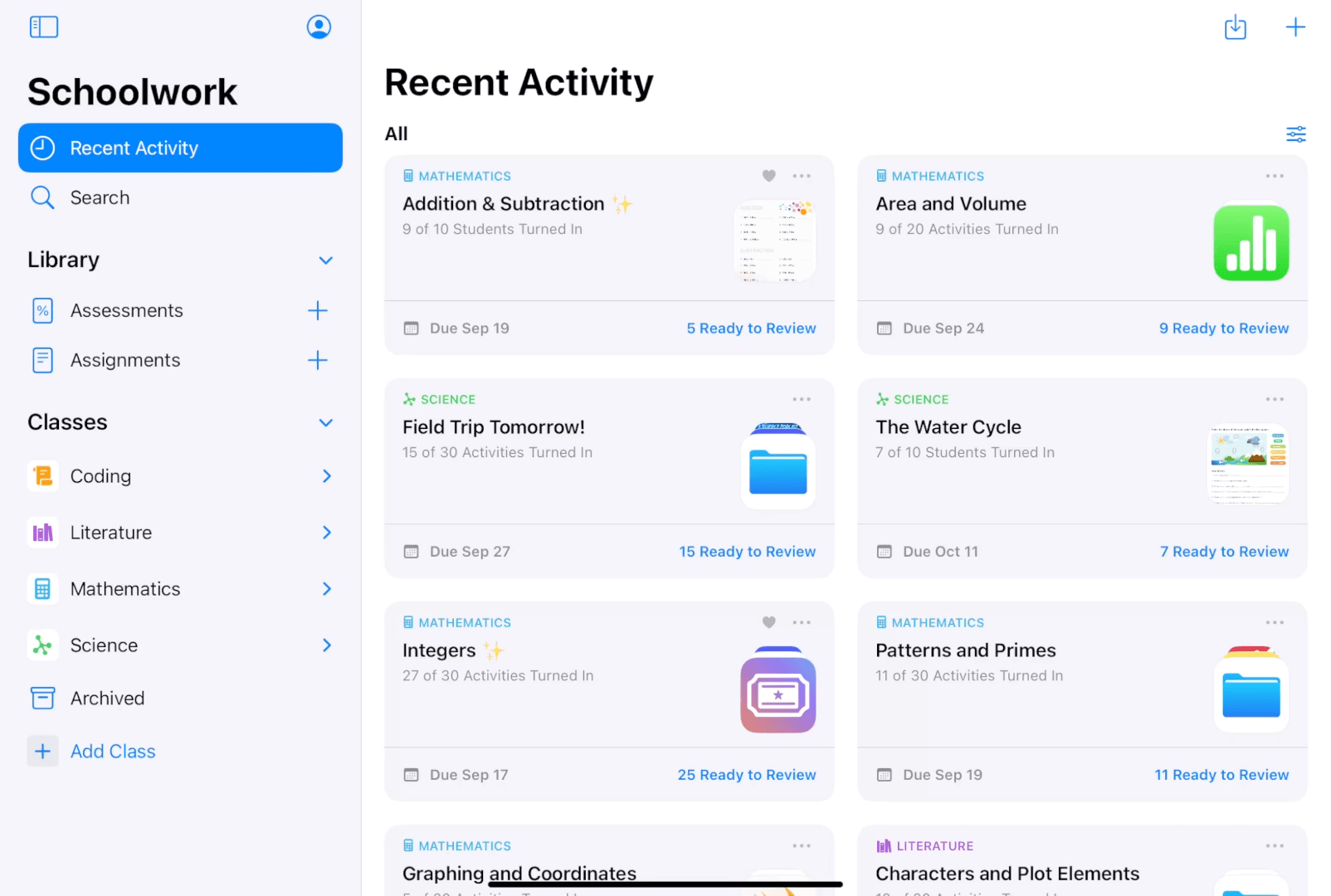
Skapa en uppgift med en appaktivitet
I appen Skolarbete
 trycker du på
trycker du på  i det övre högra hörnet av fönstret.
i det övre högra hörnet av fönstret.Tryck på Tilldela en app eller Appaktivitet och välj sedan en Aktivitet.
Ange ett namn på uppgiften.
Tryck på Tilldela till, tryck på din klass, tryck för att lägga till hela klassen eller en eller fler elever i din klass och tryck sedan på Klar.
Om du vill ställa in ett annat inlämningsdatum för din uppgift trycker du på datumet, väljer datum och tid och trycker sedan på Klar.
Om du vill ställa in ett leveransdatum för din uppgift trycker du på Leverera, väljer datum och tid då du vill att Skolarbete ska publicera uppgiften och trycker sedan på Klar.
Skriv in text och inkludera filer i dina instruktioner.
Tryck på Publicera.
Om du har angett ett leveransdatum, tryck på Schemalägg. Uppgiften sparas i Skolarbete och skickas på angivet datum och tid.
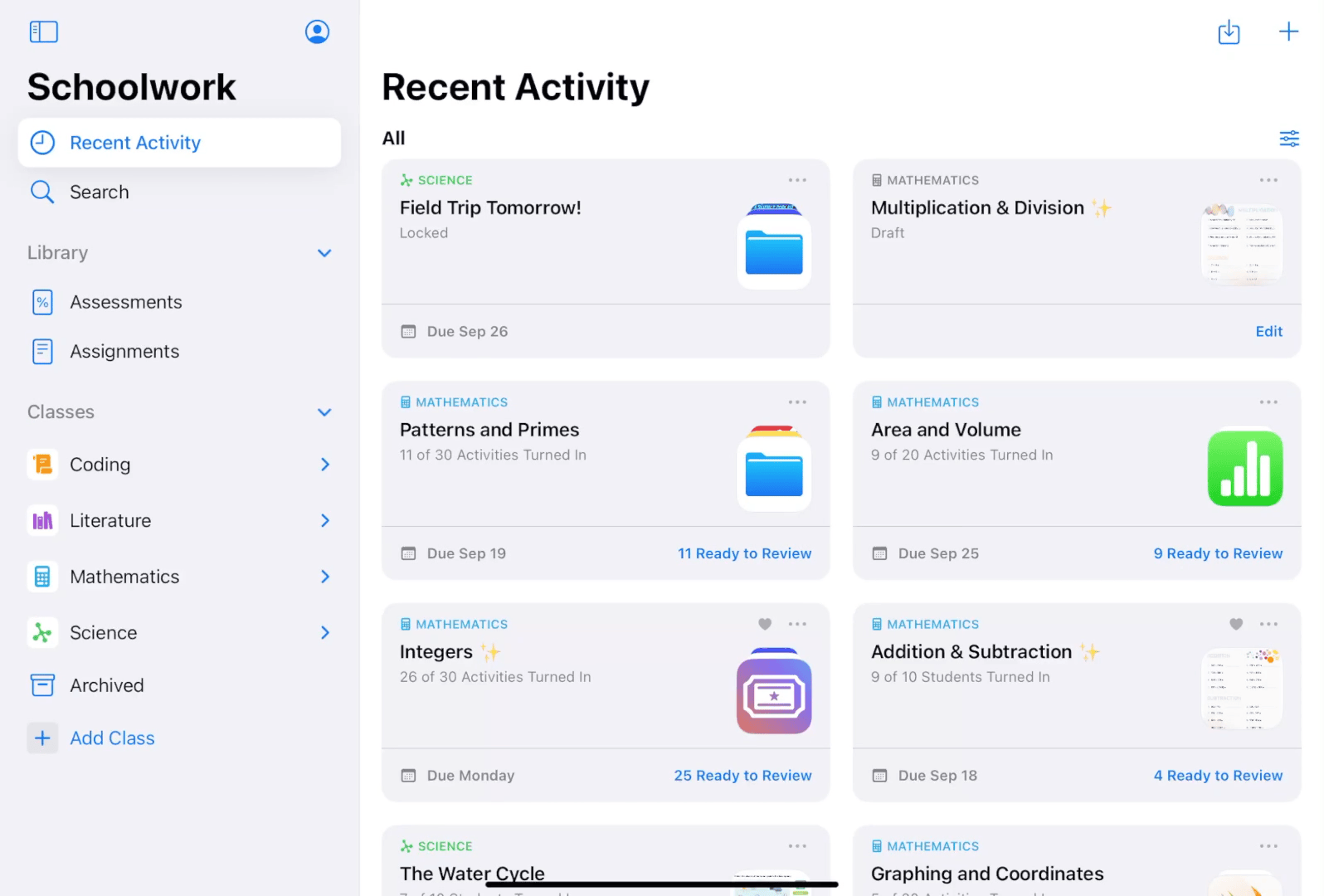
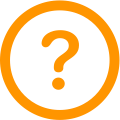 Se Om uppgifter i Skolarbete, Om uppgiftsaktiviteter och Skicka en app eller appaktivitet.
Se Om uppgifter i Skolarbete, Om uppgiftsaktiviteter och Skicka en app eller appaktivitet.
Visa förlopp för uppgifter och aktiviteter
Gå till appen Skolarbete
 och gör något av följande i sidofältet:
och gör något av följande i sidofältet:Tryck på Senaste aktiviteten eller Uppgifter och tryck sedan på en uppgift för att visa uppgiftens detaljer och förloppsdata.
Tryck på visningspilen bredvid en klass, tryck på Uppgifter i klassalternativen för att visa alla uppgifter i klassen och tryck sedan på en uppgift för att visa uppgiftsdetaljer och förloppsdata.
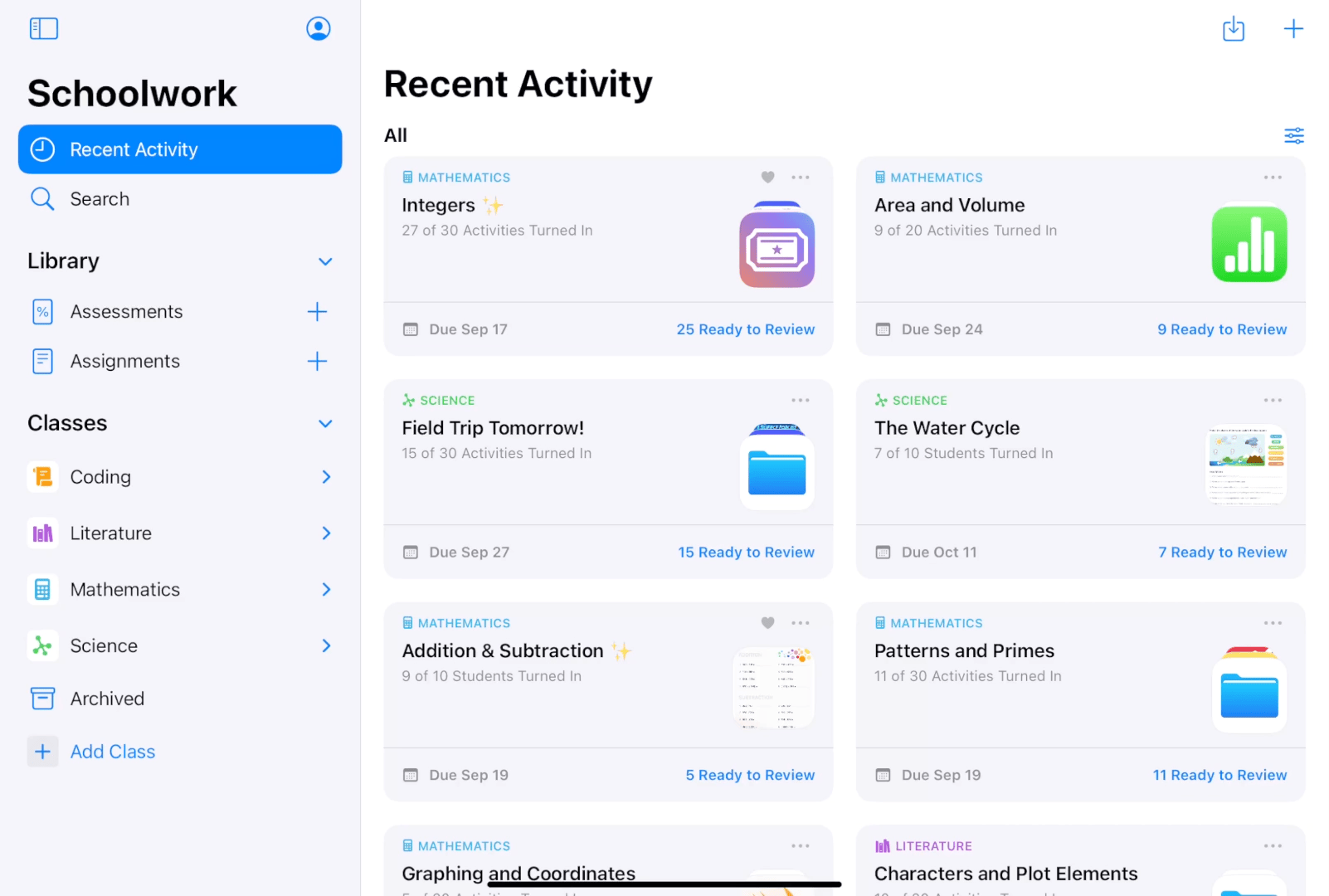
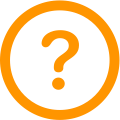 Se Om förlopp, Om aktiviteter och förloppsdata och Visa förlopp för klasser, uppgifter och elever.
Se Om förlopp, Om aktiviteter och förloppsdata och Visa förlopp för klasser, uppgifter och elever.
Visa förlopp för klasser och elever
Gå till appen Skolarbete
 och gör något av följande:
och gör något av följande:För klasser: Tryck på en klass i sidofältet och svep sedan åt vänster i Utvärderingar och uppgifter för att visa utvärderingar, uppgifter och förlopp i klassen.
För elever: Tryck på en klass i sidofältet och tryck sedan på namnet på eleven vars förloppsdata du vill se. Använd förloppsindikatorn för att se hur många utvärderingar och uppgifter som den valda eleven har skickat in.
Tryck på en specifik aktivitet för att se dess detaljer. Om du vill se hur det går med en viss utvärdering eller uppgift för den valda eleven, trycker du på Visa utvärdering eller Visa uppgift.
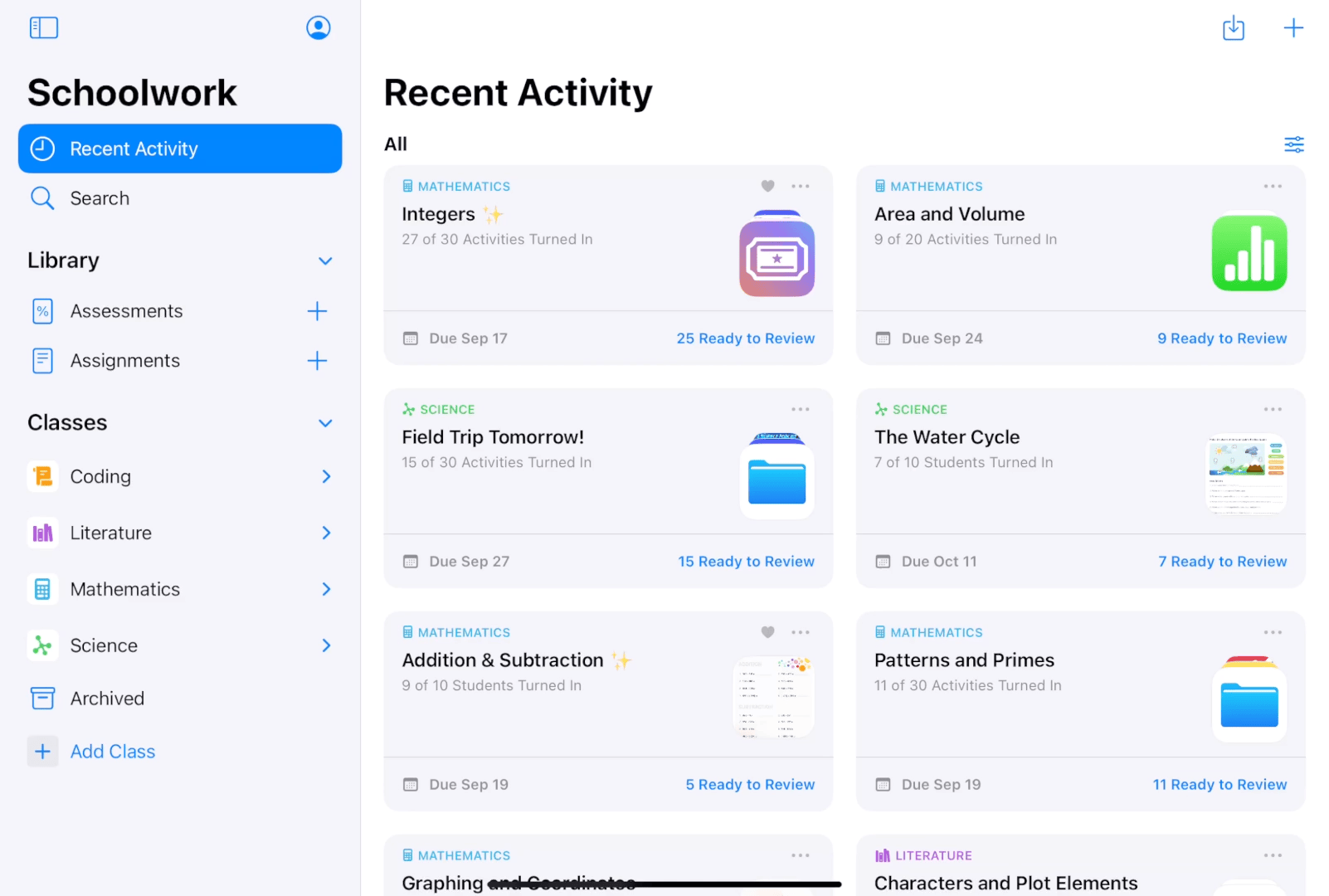
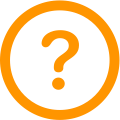 Se Om förlopp, Om aktiviteter och förloppsdata och Visa förlopp för klasser, uppgifter och elever.
Se Om förlopp, Om aktiviteter och förloppsdata och Visa förlopp för klasser, uppgifter och elever.